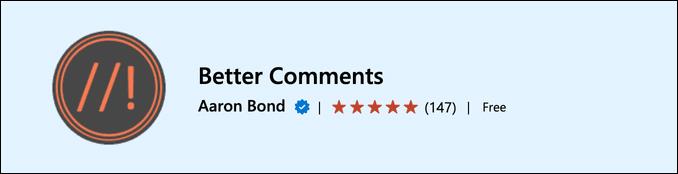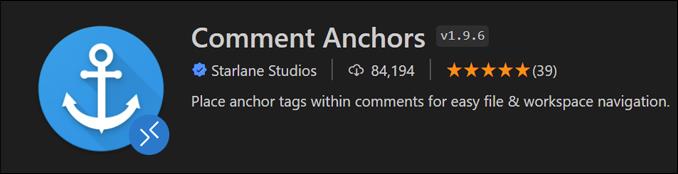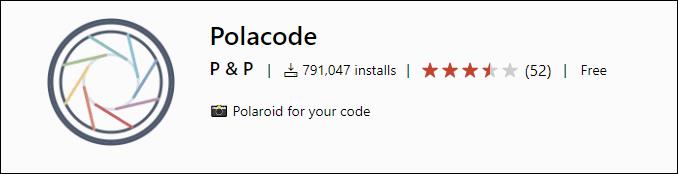Koduojant komentarai yra vienas iš nedaugelio būdų išsaugoti mintis ateičiai. Jie gali padėti išsiaiškinti kodo fragmentus ir gali būti naudingi kitam kūrėjui, kuris bandys suprasti, ką parašėte prieš kelias dienas. Jei naudojate „Visual Studio Code“ (VS kodą), nereikia kiekvieną kartą nenuilstamai rašyti komentarų skyriklius. „VS Code“ turi integruotą nuorodų funkciją, kuri taupo sekundes (ir net minutes) jūsų laiko.

Greitas VS kodo komentaro spartusis klavišas
Tiems, kurie skuba, štai jūsų auksinis bilietas:
- Jei norite komentuoti vieną eilutę, naudokite klavišų kombinaciją „Ctrl“ + / „Windows“ arba „Linux“ arba „Cmd + /“ sistemoje „Mac“.
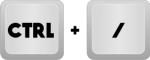 ,
,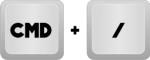
- Jei norite blokuoti komentarą, naudokite „Shift“ + „Alt“ + A sistemoje „Windows“ arba „Linux“ arba „Shift“ + „Option“ + A, jei naudojate „Mac“.
 ,
,
- Jei norite komentuoti kodą, galite paspausti Ctrl + K + C, jei naudojate „Windows“, arba Cmd + K + U, jei naudojate „Mac“.
 ,
,
Dauguma programuotojų daug komentuoja. Ir tai ne tik apie faktinių komentarų palikimą, bet, ko gero, dar svarbiau, kad komentuosite ir nekomentuosite kodo. Tai naudinga testuojant, eksperimentuojant ir derinant.
Spartieji klavišai yra tam, kad tai būtų maloniau. Jie pagreitina naršymą ir keitimą, leisdami perjungti komentarus netrukdant kodavimo greičiui.
Komentavimas be pagrindų
Nors pagrindiniai spartieji klavišai yra tikra dovana, komentuoti VS kodą yra kur kas daugiau. Pasigilinkime giliau:
Perjungti komentarus
Geriausia „VS Code“ komentarų sparčiųjų klavišų dalis yra jų perjungimo funkcija. Jei apsigalvosite (arba derindami), jums nereikės sukti galvos ir pašalinti kiekvieno komentaro žymeklį rankiniu būdu. Vietoj to, jūs tiesiog naudojate tuos pačius sparčiuosius klavišus. Naudodami tuos pačius klavišų derinius galite greitai perjungti komentuojamą ir nekomentuojamą kodą, kad galėtumėte tvarkyti, kai to labiausiai reikia.
Kelių eilučių komentavimas
Jei jums reikia nutildyti ilgą kodo bloką arba palikti platų, išsamų komentarą, nenorite leisti laiko vargantiems pridėti komentarų eilutę po eilutės. Taigi vietoj to galite pasirinkti eilutes, kurias norite išjungti, ir naudoti komentarų nuorodą, kad VS Code įterptų komentarus į kiekvieną eilutę.
Įdėtas komentarai
Kartais komentarų įterpimas į kodo bloką gali sukelti netikėtų rezultatų ir klaidų, jei skiriamieji ženklai nelabai sutampa. Štai čia „Visual Studio Code“ „Intellisense“ gali jums padėti. Jis pakomentuos komentaro formatavimą net ir jau pakomentuotame bloke, todėl nekils konfliktų su įdėtais komentarais.
„Supercharge“ komentavimo plėtiniai
„VS Code“ yra atvirojo kodo redaktorius, kuris yra platforma kūrėjams atlikti geriausius išplėtimo darbus. Rinkoje gausu plėtinių, kad komentuojant būtų daugiau galios ir naudingumo:
Geresni komentarai
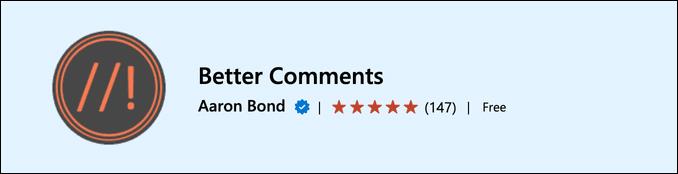
Komentavimas gali atrodyti kaip nedidelė ir neprivaloma kodavimo dalis, tačiau yra tiek daug kūrybiškų būdų, kaip naudoti komentarus. Plėtinys „ Geresni komentarai“ padeda suteikti komentarams tikslo ir aiškumo, suskirstydamas juos į įspėjimus, užklausas, užduotis ir kitas kategorijas. Ir visa tai su papildoma spalvų kodavimo priemone, užtikrinančia geresnį matomumą ir organizavimą. Jūsų komentarai tampa orientaciniais taškais ir skyrikliais, kurie daro jūsų kodą tvarkingesnį ir lengviau pasiekiamą.
Komentarų inkarai
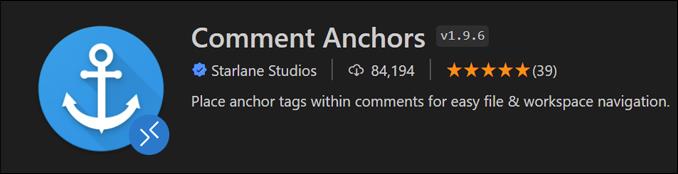
Komentarų inkarai palaiko jūsų kodo pagrindą su smeigtukais, išskiriančiais skyrius ar pagrindines jo vietas. Jei išbandysite šį plėtinį, jis leis greitai rasti tikslių pastabų ir pastabų. Jei jūsų projektas yra didžiulis, o kodas perpildytas ir sunkiai sekamas, jis gali būti daug lengviau įsisavinamas.
Polacode
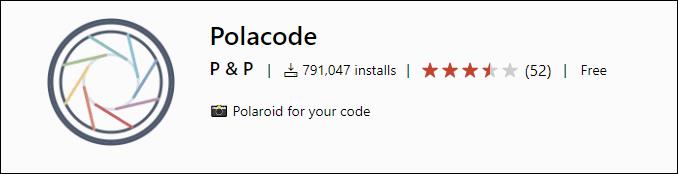
Polacode paverčia jūsų kodą ir komentarus į vizualiai įdomius, lengvai įskaitomus, bendrinamus vaizdus, kurie puikiai tinka socialinei žiniasklaidai. Tai leidžia keisti dydį, spalvų kodą, pakeisti foną ir kt. Jums naudingas geresnis skaitomumas, o visi komandos draugai gali daug lengviau bendradarbiauti ir dalytis įžvalgomis.
Kodėl komentuoti?
Komentuoti – tai ne tik langelis, kurį reikia pažymėti varnele, ar koks nors neprivalomas darbas, kurį atlieka nekalbūs žmonės; tai neatskiriama kodavimo dalis. Štai keletas to priežasčių:
Aiškumas
Koduotojai siekia, kad tai, kas sudėtinga, būtų suprantama. Rašyti kodą, kuris veikia, kartais gali būti paprasčiau nei rašyti kodą, kurį lengva suprasti ir sekti. Komentarai yra kūrėjo kompasas – neįkainojama pagalba naršant kodo erdvėse, nesvarbu, ar jie būtų lengvi ir jauni, ar tankūs ir brandūs. Galbūt susiduriate su sudėtingais algoritmais arba slaptais verslo procesais. Bet kuriuo atveju komentarai yra pažįstama rankena sudėtingumo jūroje.
Bendradarbiavimas
Komentarai yra naudingi, kai esate vienas kūrėjas. Tačiau jie būtini dirbant kaip komanda, jei norite, kad jūsų projektas padarytų kokią nors pažangą. Bendradarbiaujant, komentarai leidžia keliems kūrėjams sklandžiai dirbti kartu, net kai jie nebendrauja. Komandos nariai turi paaiškinti kodą ir pasidalinti savo minties procesais bei savo sprendimų motyvais. Tai yra tiltas, leidžiantis visiems būti tame pačiame puslapyje ir su projektu, ir su kitais.
Derinimas
Jei pastebėsite, kad peržiūrite seną kodą arba bandote derinti kažką, kas jus mįslinga, komentarai taps jūsų gelbėjimo malone. Jie registruoja jūsų praeities logiką ir mąstymo procesą, kuris gali nurodyti galimą logikos ydą ir grąžinti jus prie klaidos ištakų. Naudodami šį priminimą apie tai, kur buvote praeityje, galite atšaukti probleminius pakeitimus, optimizuoti senesnį kodą ir grįžti į vėžes.
Patarimai, kaip efektyviai komentuoti
Dabar žinote, kaip naudoti komentarų sparčiuosius klavišus, turėti keletą patogių papildomų plėtinių ir suprasti scenarijus, kai komentuoti yra naudingiausia. Jums beliks tik apsvarstyti keletą geriausių komentavimo praktikų ir būsite baigę kodavimo komentarų kursą.
Būk glausta
Yra meniškumo paliekant glaustus, lengvai virškinamus komentarus. Palikite tik tiek, kad suteiktumėte savo būsimam „aš“ ar komandos nariams tinkamą idėją, bet ne tiek, kad būtumėte pribloškiantis. Kiekvienas jūsų komentaro žodis turi turėti tikslą ir padėti kurti žinią, kurią bandote perduoti. Jei jūsų komentaras per trumpas, jame gali nepavykti perteikti savo žinutės, tačiau jei jis per ilgas, ateityje greičiausiai perbrauksite arba susipainiosite.
Venkite akivaizdžių komentarų
Kuriant aiškų ir suprantamą kodą pirmiausia turėtumėte rūpintis tinkamumu. Jei jau rašote savo kodą taip, kad jo reikšmė būtų akivaizdi, nereikia minėti to, kas matoma iš pirmo žvilgsnio. Leiskite kodui kalbėti, kai tik gali, ir naudokite komentarus, kad pridėtumėte papildomo konteksto arba pateiktumėte naujų perspektyvų.
Naudokite komentarus „kodėl“, o ne „ką“
Jūsų kodas išdėsto faktus, kas vyksta. Tačiau komentarai gali papasakoti gilesnę istoriją. Jie perteikia jūsų sprendimų motyvus ir mąstymo procesus. Kodėl pasirinkote šį algoritmą, o ne kitą? Kokių spąstų reikėjo nepamiršti? Galbūt išbandėte kodą, kurį daugelis rekomenduotų, bet jis neveikė arba veikė prastai. Gerai parengtais komentarais galite perteikti daug daugiau nei paprastas instrukcijas.
Paliekant komentarą
VS Code komentavimo funkcija gali būti daugiau nei patogumas. Jei išnaudosite visas galimybes, jūsų kodų bazės naršymo ir suprantamumo skirtumas gali būti didžiulis. Papildytas sumaniais plėtiniais ir išsamia strategija, netrukus galėsite sukurti gerai dokumentuotą kodą, kuris skaitosi kaip šedevras.
Ar paliekate daug komentarų, paaiškindami savo kodą? O gal dažniausiai naudojate komentarus, kad pašalintumėte neveikiantį arba eksperimentinį kodą iš derinimo priemonės? Papasakokite mums savo istoriją toliau pateiktuose komentaruose. Jie čia tam, kad pasiliktų.


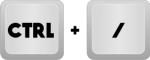 ,
,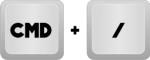
 ,
,
 ,
,